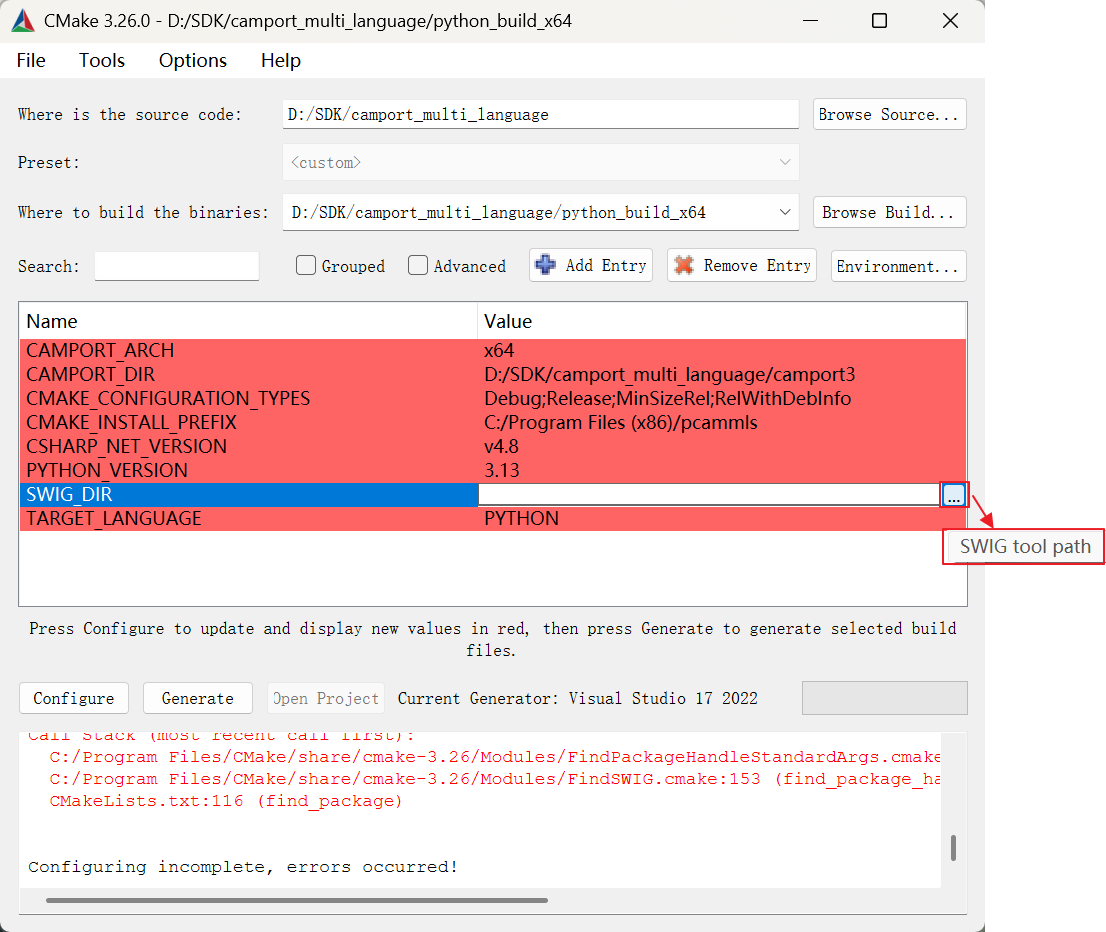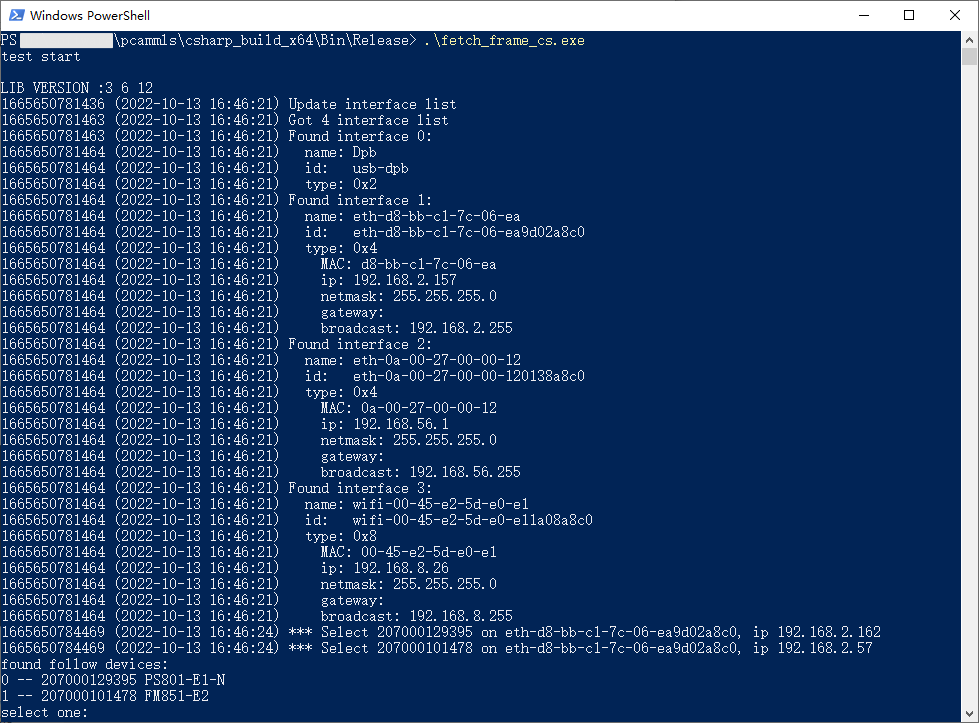C# (Windows 平台)
下载 Camport Multi_language SDK
选择以下任意方式,下载 Camport Multi_language SDK:
使用浏览器下载:https://gitee.com/percipioxyz/camport_multi_language.git。
使用 git 指令获取本地副本:打开终端,切换到需存放 SDK 的工作目录下,输入 git clone 命令克隆远程仓库。
git clone https://gitee.com/percipioxyz/camport_multi_language.git
选择以下任意方式,下载 Camport Multi_language SDK:
使用浏览器下载:https://github.com/percipioxyz/camport_multi_language.git。
使用 git 指令获取本地副本:打开终端,切换到需存放 SDK 的工作目录下,输入 git clone 命令克隆远程仓库。
git clone https://github.com/percipioxyz/camport_multi_language.git
示例程序说明
示例程序存放在开发包根目录 csharp 文件夹内,具体示例程序说明见:C# 示例程序列表。
安装依赖
安装 SWIG(4.0.2 版本)
在 SWIG 官网 下载 Windows 预编译包。
解压文件后,配置环境变量。
右键 此电脑,选择 属性 > 高级系统属性 > 环境变量,在 环境变量 页面中将本地 SWIG 的可执行文件路添加到系统变量的
Path中。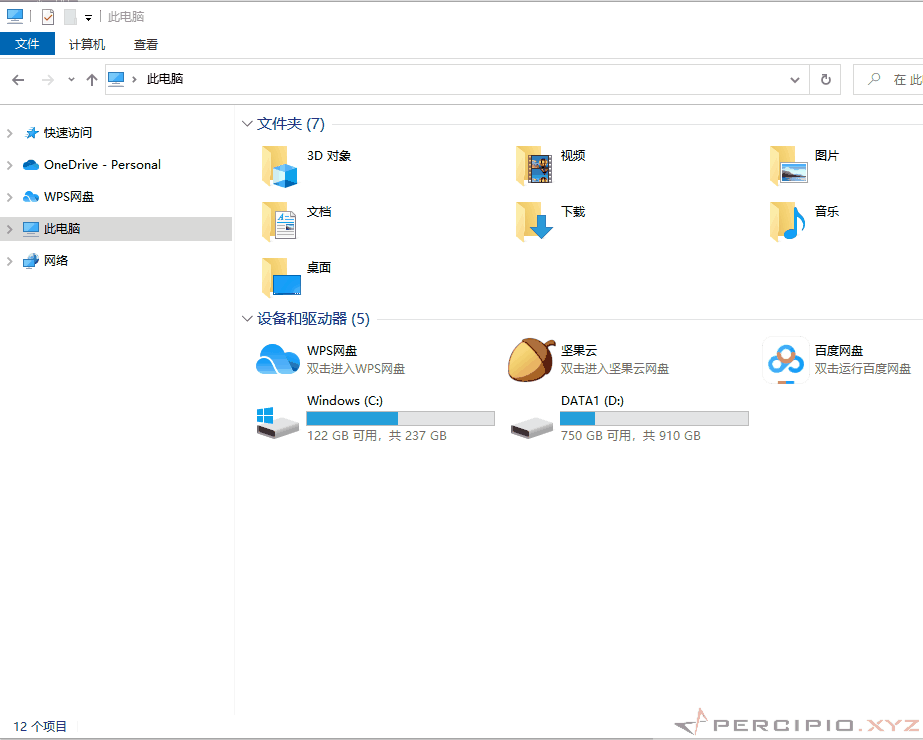
SWIG 环境配置
安装 CMake(3.24.0 版本)
在 CMake 官网 下载 Windows 安装包。
双击下载的
.msi文件,按照提示完成安装。在安装过程中,勾选 “Add CMake to PATH”,将 CMake 添加到系统环境变量。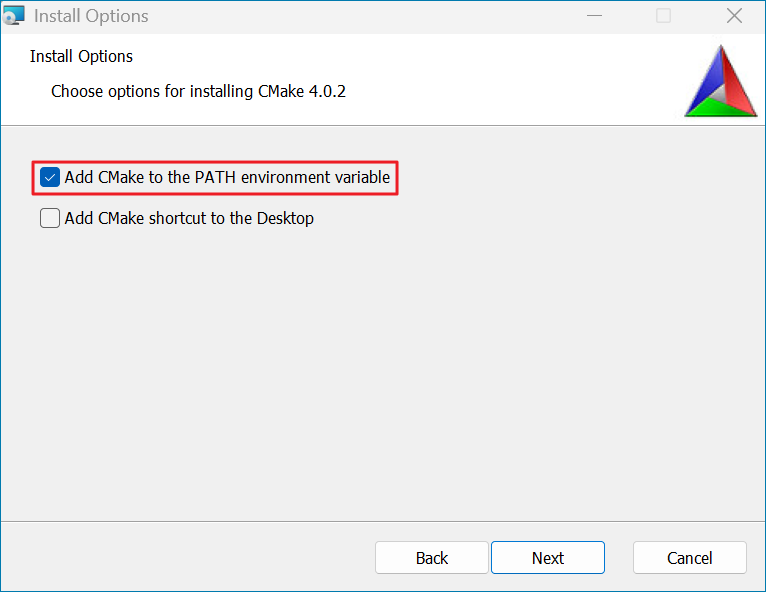
CMake 环境配置
打开命令提示符(CMD),输入以下命令,验证安装是否成功,若显示版本号,则安装成功。
cmake --version
安装 Visual Studio
下载并安装 Visual Studio 。请勾选 “桌面应用和移动应用” 分类中的 “.NET 桌面开发” 工作负荷。
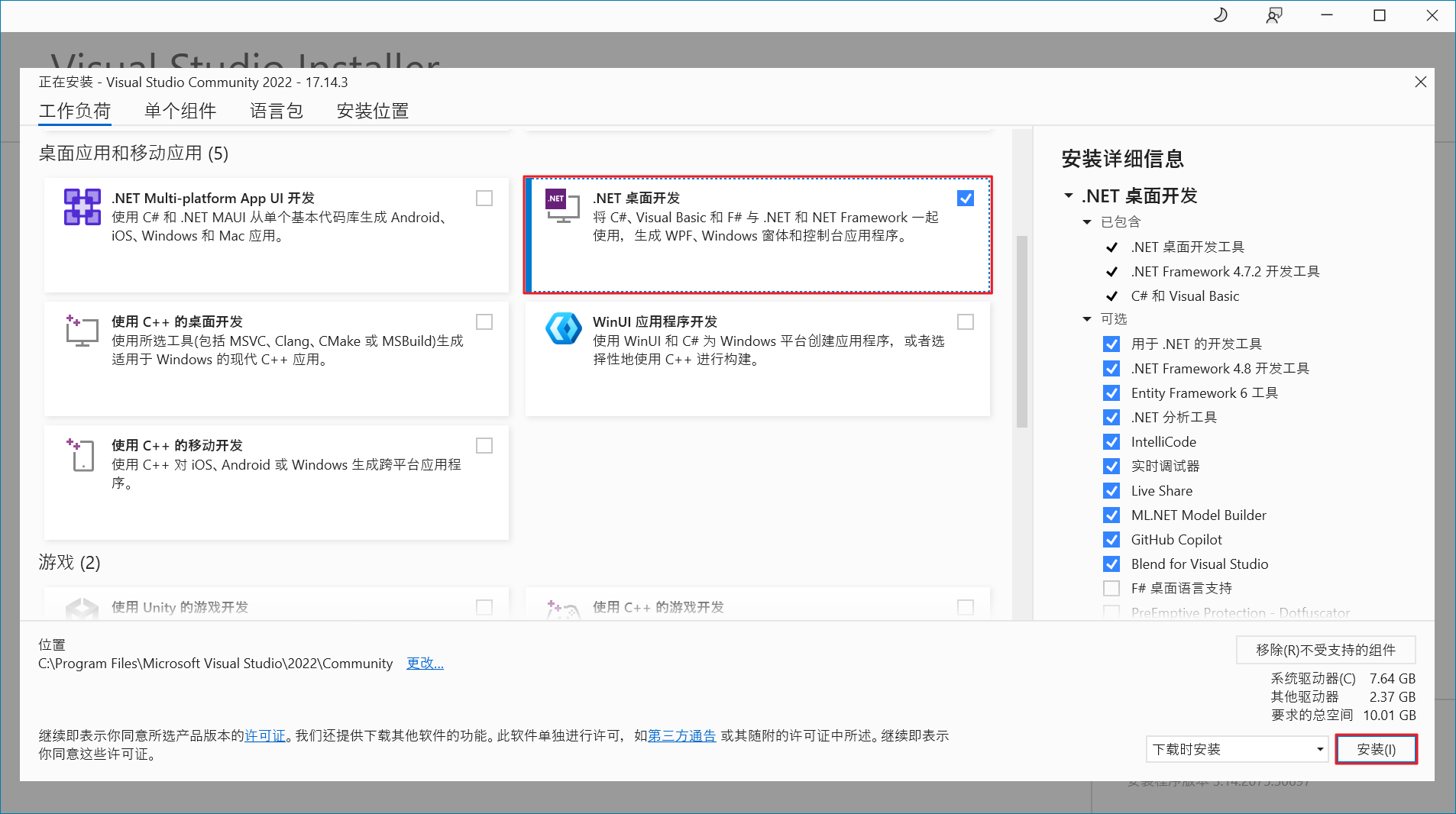
Visual Studio 安装
编译
按照以下步骤,编译示例代码:
打开 “camport_multi_language” 目录下
CMakeLists.txt,修改文件中的编译目标语言(CSHARP)、本地安装的 .NET Framework 版本和 SWIG 的本地路径,如下图所示:
在 “camport_multi_language” 目录下创建一个新的文件夹,命名为
csharp_build_x64。启动 cmake-gui,指定源码目录到 “camport_multi_language”,指定编译输出目录到 “camport_multi_language/csharp_build_x64”。
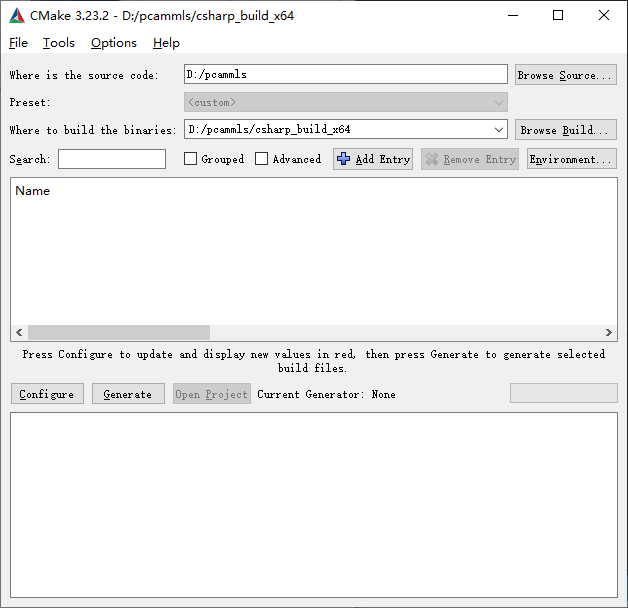
点击 Configure,选择 Visual Studio 版本和 X86/X64 版本的设置。
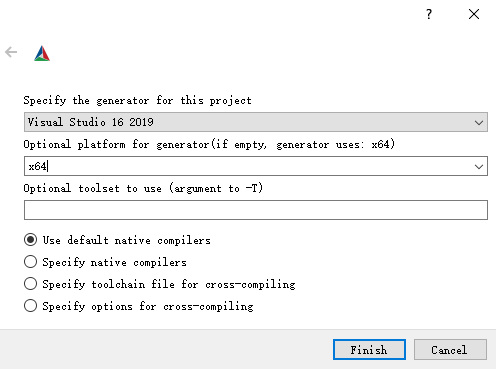
点击 Generate。
点击 Open Project 打开工程后,在 Visual Studio 菜单栏中选择 Release 并依次点击 生成 > 生成解决方法。
备注
修改了源码后进行编译时,需在 Visual Studio 菜单栏中选择 Release 并依次点击 生成 > 重新生成解决方法, “camport_multi_language/csharp_build_x64/Bin/Release” 目录下生成的可执行文件才会更新。
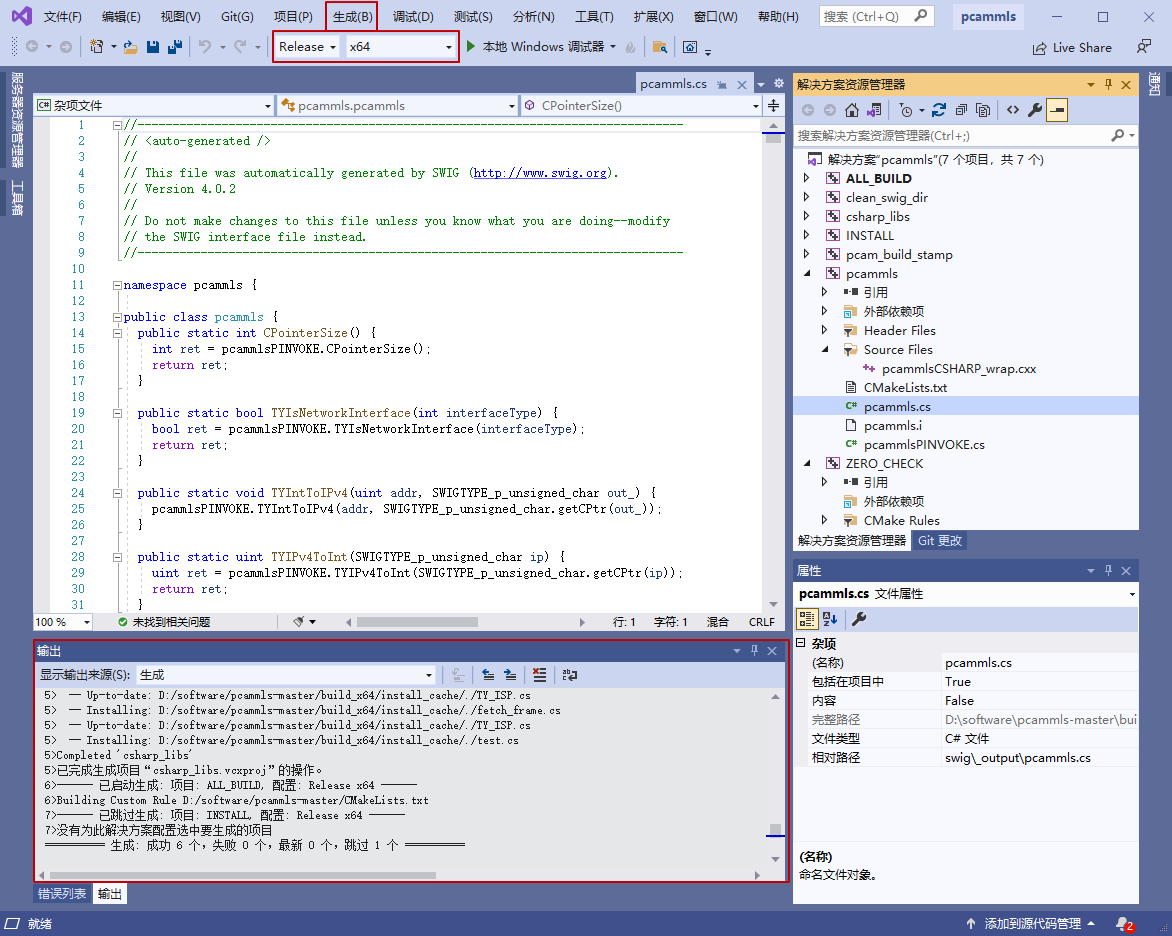
编译后,将 “camport3/lib/win/hostapp/x64” 目录下的动态库 tycam.dll 复制到 “camport_multi_language/csharp_build_x64/Bin/Release” 目录下,打开 Windows PowerShell 并运行生成的可执行文件即可。